Myspaceは、お好きな歌や最新リリース曲を聞き、ダウンロードできるプラットホームです。 Myspaceでお気に入りの曲を見つけ、オフラインで便利に楽しむために、曲をコンピュータやスマートフォンなどにダウンロードしたい場合は、ご利用できる2つの効果的な方法があります。この記事では、無料で Myspace の音楽をダウンロードする2つの方法を説明します。
もちろん、ご使用のコンピュータにいずれのソフトウェアをダウンロードしてインストールしたくない、Myspace からお気に入りの音楽を録音したい場合は、オンラインオーディオを活用して、できますが、オンラインオーディオレコーダーでダウンロードした音楽ファイルを編集することはできません。online-voice-recorder.com は、ユーザーが自分のコンピュータ上で再生しているオーディオを録音することができるオンライン オーディオ レコーダーサイトです。このオンライン レコーダーは、レコーディングプロセスをとても簡単に行うことができます。このガイドでは、オンライン オーディオ レコーダーによって Myspace から音楽をダウンロードする方法を紹介します。
ステップ 1. OnlineVoiceRecorder.comに行くと、上部のメニューバーにいくつかのオプションが表示されます。ボイスレコーダーを選択すると、録音のメインインターフェイスが表示されます。
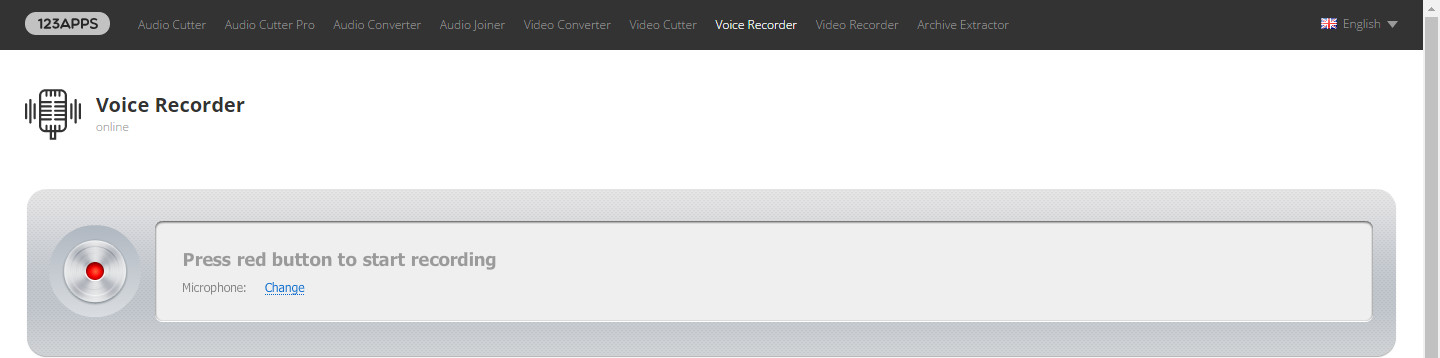
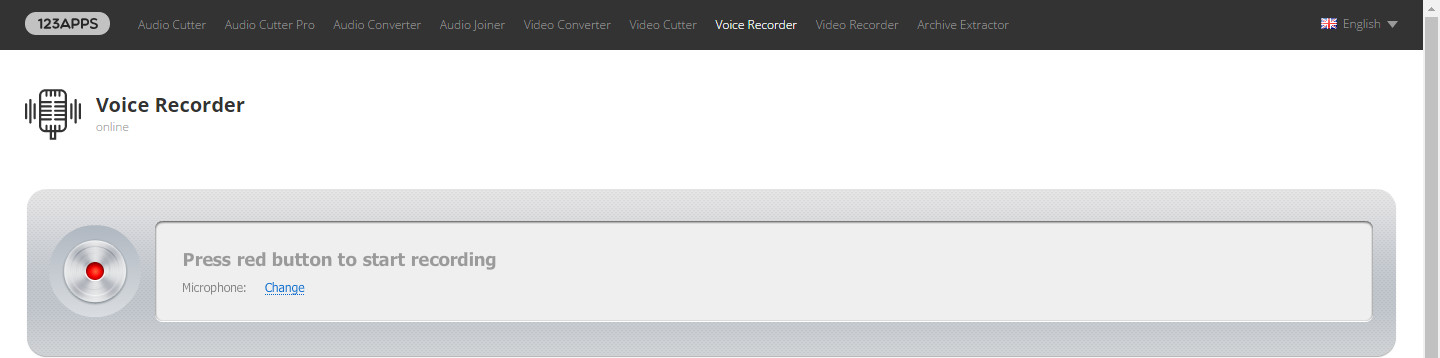
ステップ 2. 左側にある赤い [録音] ボタンをクリックすると、オンライン レコーダーが動作し始まります。今、 Myspace に音楽ファイルを再生することができ、レコーダーは自動的にオーディオ ファイルを録音します。
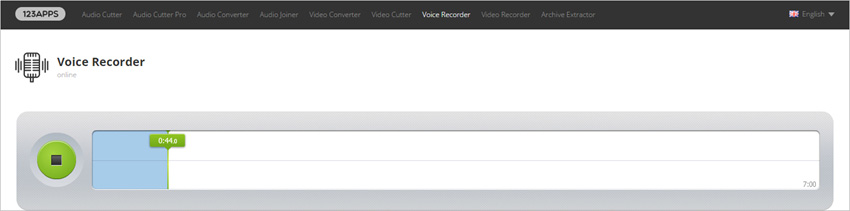
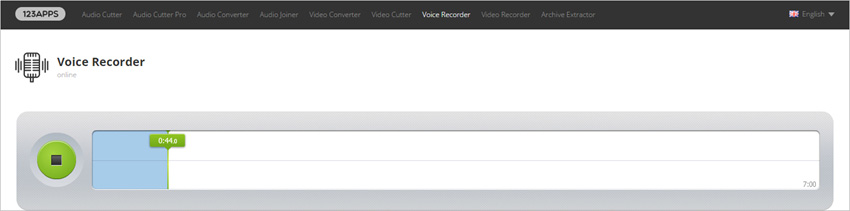
ステップ 3. 音楽ファイルの再生が終了したら、[録音] ボタンをクリックして録音処理を停止できます。次に、右側にある保存ボタンが表示されます。[保存] ボタンをクリックすると、レコーダーは保存用に録音されたファイルを準備します。そして、右側にある [保存] ボタンをクリックして表示されます。ボタンをクリックして、録音された音楽ファイルを保存するために、コンピュータ上の保存先のフォルダを選択します。
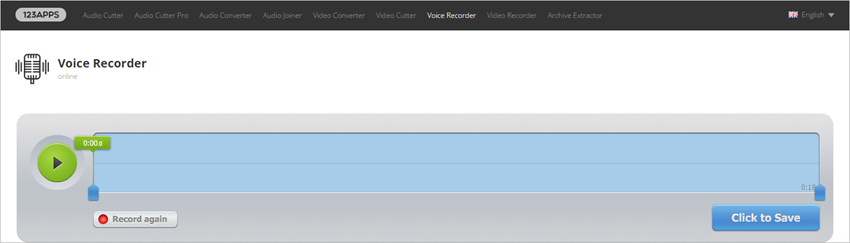
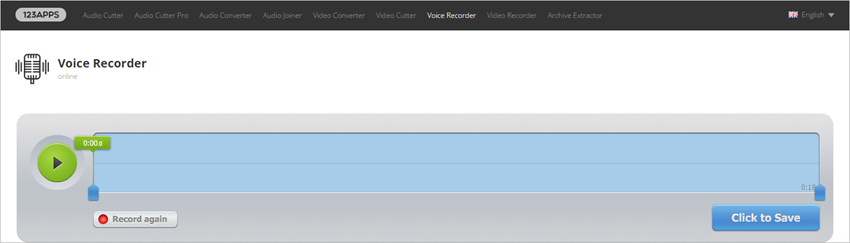
「Leawo Music Recorder」 はキャプチャ可能なすべての音声を録音できるプロフェッショナルで使いやすい音声録音ソフトです。コンピュータのオーディオやYouTube、AOLミュージック、Last.fmなどのオンライン音楽ソースだけでなく、マイクまたはRealtek HDオーディオ、Realtekデジタルインプットなどの内蔵デバイスから入力の音声も録音できます。タイマー録音機能に対応していて、録音開始時間と録音継続時間を指定することができます。オンライン音楽データベースにサポートされ、「Leawo Music Recorder」は録音した音楽のアーティスト、アルバム名、種類、作成年度、アルバムカバー イメージを自動取得することができます。また、お好きに音楽タグを編集管理し、メディアライブラリで録音したファイルを再生することもできます。


手順 1: オーディオソースを設定
まず、音楽レコーディングが録音する対象であるオーディオソースを設定する必要があります。iTunes Storeでクリスマス音楽を録音したいので、Leawo Music Recorderを起動し、左下の「音源選択」のアイコンをクリックし、「音源選択」パネルの「スピーカーの音声を録音」を選択してください。
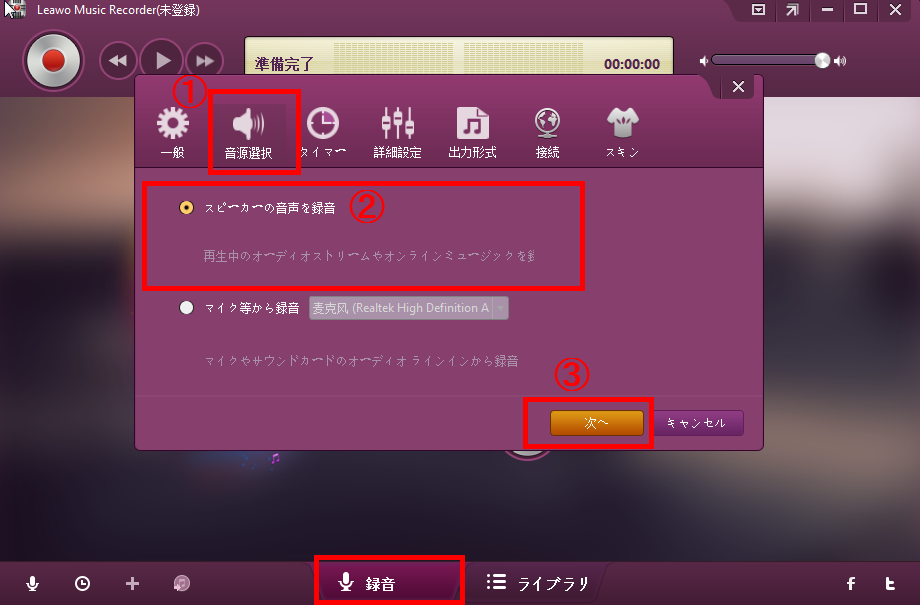
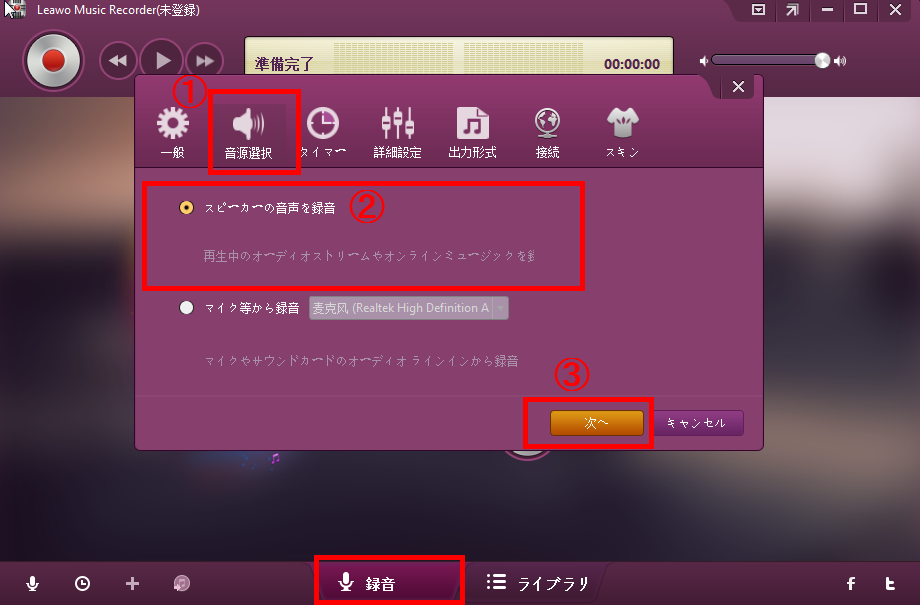
手順 2: 出力設定
録音したクリスマスソングを保存する出力ディレクトリと録音した音楽の出力形式を設定しなければなりません。右上にある逆三角形のボタンをクリックしてください。ポップアップウィンドウの「出力形式」タブでフォーマット(MP3又はWAV)を設定し、「一般」タブで出力先を設定してください。


手順 3: 録音開始
赤いスタートボタンをクリックすると、録音作業の準備が整っています。Leawo Music Recorderは、音が検出されるまで録音を開始しません。iTunesを開いてアカウントをログイン、録音したいクリスマスソングを検索して再生してください。iTunesアカウントをログインすると、三ヶ月間のApple Music無料体験を申し込みすることができ、無料で音楽を再生することができます。したがって、iTunes 音楽を無料でダウンロードすることができます。


手順 4: ニーズに応じて追加設定
この音楽レコーダーは、アーティスト、アルバム、タイトル、アートワーク、リリース時間やジャンルなどの音楽タグを、録音下音楽に自動的に追加します。また、音楽タグを手動で編集することもできます。手動編集するには、録音した曲を右クリックし、「音楽タグを編集」をクリックしてください。
ご注意:
1.タイマー録音機能が本ソフトに内蔵されるので、ご指定の録音開始時間と録音時間でレコーディングをスケジュールすることができます。タイマー録音を使用するには、左下にある「タイマー録音」ボタンをクリックしてください。
2.録音する曲を再生する前に、赤い「開始」ボタンをクリックしてください。
上記の手順に従って、YouTube、iTunes Radio、Last.FM、Pandoraおよび他のストリーミングオーディオからも無料でMP3音楽を入手することができます。
このソフトは完全に無料体験でき、Mac版もWindows版も実用できるので、興味があれば、ぜひ一度ダウンロードして体験してください。
Rating: 4.7 / 5 (162 Reviews)
関連トピック
2024-07-25
MP3音楽のID3タグを編集する方法(インストール不要ツール・フリーソフト)おすすめの7選を紹介!
2024-03-12
高音質でYouTube WAVの変換・ダウンロードができるフリーサイト5選を紹介!
2024-07-25
YouTube動画をMP3に変換・ダウンロードする安全なサイトとフリーソフト【安全・高音質】
2023-07-31
Zing MP3とは?使い方とダウンロードできない場合の解決策を解説!
2023-05-09
CDをMP3に変換できるフリーソフトを紹介!CDリッピングソフト・オススメ4選!【Windows10/11対応】
2023-09-18
iPhoneに音楽を入れる方法を徹底解説!iTunes以外・パソコンなしでの音楽の入れ方も紹介!
30日間
返金保証
30日間の全額返金保証を提供しております。返金ポリシーにより、全てのお客さまに、安心して最高のサービスと製品を提供させていただきます。
1営業日以内
サポート対応
1営業日以内に安心サポート。お客様サポートや技術サポートでも経験豊富なスタッフが迅速に対応しております。
1,000万以上
のユーザー
全世界で千万以上のお客さまや法人様にご利用いただいています。信頼性が高く、ユーザーが安心して利用できる製品を提供いたします。
100%安全
安心ショップ
オンラインストアのデータ通信はベリサイン社の最新技術によって保護されています。安全なショッピングをお楽しみいただけます。




